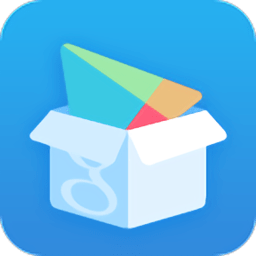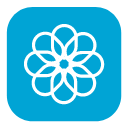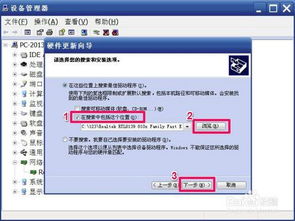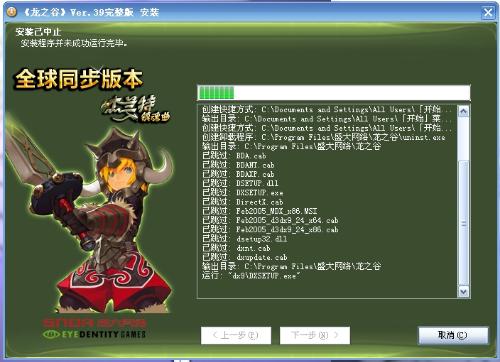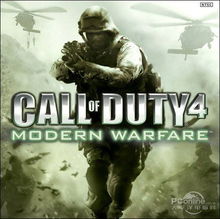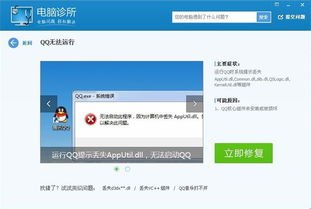如何解决MSN无法安装的问题?
MSN安装不上,怎么办?
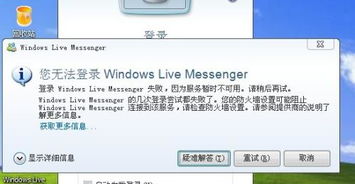
MSN(Microsoft Network),作为一款老牌即时通讯软件,曾陪伴了许多人的在线生活。然而,在使用MSN的过程中,不少用户遇到了安装失败的问题。安装失败不仅浪费了时间和精力,还可能导致工作或个人事务的延误。那么,当MSN安装不上时,我们应该如何解决呢?以下是一些实用的解决方案,希望能帮助到遇到这一困扰的用户。
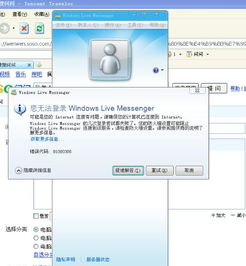
一、重启电脑

首先,最基础也是最常用的解决方法是重启电脑。由于系统可能会因为之前的多次安装尝试而变得临时性混乱,重启可以恢复系统的正常状态。关机后等待几秒钟再重新开机,然后再尝试安装MSN,看是否能够成功。

二、卸载已安装的MSN版本
如果电脑中已经安装了低版本的MSN或存在重复的MSN安装文件,这可能会导致安装冲突。为了解决这个问题,可以通过控制面板或第三方软件卸载已安装的MSN版本。具体步骤如下:
1. 通过控制面板卸载:
点击“开始”菜单,选择“控制面板”。
在控制面板中找到“程序和功能”,点击打开。
在程序列表中找到MSN,右键点击选择“卸载”。
2. 使用第三方软件卸载:
一些第三方软件(如CCleaner)也提供了卸载功能,可以更彻底地清理MSN的残留文件。
卸载完成后,再次尝试安装MSN,看是否能够成功。
三、检查Windows Installer服务
Windows Installer服务是Windows操作系统中负责安装、修改和删除软件的核心组件。如果这一服务没有开启,那么MSN的安装程序可能无法正常运行。可以通过以下步骤检查并开启Windows Installer服务:
1. 打开系统服务列表:
点击“开始”菜单,选择“运行”。
在运行框中输入“services.msc”,点击确定。
2. 找到Windows Installer服务:
在服务列表中,找到“Windows Installer”服务。
右键点击该服务,选择“属性”。
3. 开启服务:
在属性窗口中,将启动类型设置为“自动”。
点击“启动”按钮,启动该服务。
开启Windows Installer服务后,再次尝试安装MSN。
四、卸载并重新注册MSI安装引擎
MSI(Microsoft Installer)安装引擎负责处理MSI格式软件包的安装、卸载和更新等功能。如果MSI安装引擎存在问题,那么MSN的安装也可能失败。这时,可以尝试卸载并重新注册MSI安装引擎。具体步骤如下:
1. 卸载MSI安装引擎:
以管理员身份打开命令提示符窗口。
输入命令`msiexec /unreg`,并按回车键执行。
如果命令执行成功,会显示“OK”,表示MSI安装引擎已经成功卸载。
2. 重新注册MSI安装引擎:
在同一个命令提示符窗口中,输入命令`msiexec /regserver`,并按回车键执行。
如果命令执行成功,会显示“OK”,表示MSI安装引擎已经重新注册到系统中。
完成以上步骤后,重启计算机,然后再次尝试安装MSN。
五、关闭反间谍软件
某些反间谍软件可能会误判MSN的安装程序为恶意软件,从而阻止其安装。如果遇到这种情况,可以尝试关闭反间谍软件后再进行安装。具体步骤如下:
1. 关闭Microsoft Windows AntiSpyware(Beta):
在任务栏的通知区域中,右键点击“Windows AntiSpyware”图标。
选择“关闭 Microsoft AntiSpyware”。
2. 关闭其他反间谍软件:
参考所使用反间谍软件的说明文档,关闭该软件。
关闭反间谍软件后,再次尝试安装MSN。安装完成后,记得重新开启反间谍软件以保护系统安全。
六、释放磁盘空间
如果电脑的磁盘空间不足,也可能导致MSN安装失败。这时,可以使用磁盘清理工具来释放硬盘空间。具体步骤如下:
1. 打开磁盘清理工具:
点击“开始”,选择“控制面板”。
在控制面板中,点击“性能和维护”。
在性能和维护界面中,点击“释放硬盘上的空间”。
2. 选择清理项目:
在磁盘清理对话框中,选择需要删除的文件类型。
通常可以选择删除已下载的程序文件、临时文件等。
3. 执行清理操作:
点击“确定”,开始执行磁盘清理操作。
在提示时,确认删除所选文件。
释放磁盘空间后,再次尝试安装MSN。
七、以管理员身份运行安装程序
如果安装程序没有足够的权限,也可能导致安装失败。这时,可以尝试以管理员身份运行安装程序。具体步骤如下:
1. 找到安装程序:
在文件资源管理器中,找到MSN的安装程序文件。
2. 以管理员身份运行:
右键点击安装程序文件,选择“以管理员身份运行”。
以管理员身份运行安装程序后,按照提示完成安装过程。
八、更新Windows操作系统和必要软件
有时,安装失败可能是由于计算机上缺少必要的软件更新或组件。因此,在安装MSN之前,确保Windows操作系统和所有必要的软件都已更新到最新版本。具体步骤如下:
1. 检查Windows更新:
点击“开始”,选择“设置”。
在设置窗口中,点击“更新和安全”。
在更新和安全界面中,点击“Windows更新”。
点击“检查更新”,安装所有可用的更新。
2. 安装必要的软件:
确保计算机上已安装.NET Framework、Visual C Redistributable等必要的软件组件。
完成以上更新后,再次尝试安装MSN。
九、检查安装文件是否完整
有时,下载的安装文件可能不完整或损坏,这也会导致安装失败。这时,可以尝试重新下载安装文件,并确保下载的文件完整且未受损坏。具体步骤如下:
1. 删除旧的安装文件:
在文件资源管理器中,找到并删除旧的MSN安装文件。
2. 重新下载安装文件:
从官方网站或其他可靠来源重新下载MSN的安装文件。
3. 验证文件完整性:
如果可能的话,使用文件校验工具(如MD5校验)验证下载文件的完整性。
完成以上步骤后,使用新的安装文件进行安装。
十、运行病毒扫描程序
最后,如果计算机上存在病毒或恶意软件,也可能导致MSN安装失败。因此,在运行安装程序之前,确保运行病毒扫描程序以检查并清除所有潜在的病毒或恶意软件。具体步骤如下:
1. 打开病毒扫描程序:
启动已安装的杀毒软件或防病毒软件。
2. 执行全面扫描:
选择全面扫描选项,对整个系统进行扫描。
3. 清除病毒或恶意软件:
如果扫描到病毒或恶意软件,按照软件的提示进行清除操作。
完成病毒扫描和清除后,再次尝试安装MSN。
通过以上这些解决方案,大多数用户应该能够解决MSN安装失败的问题。如果问题仍然存在,建议联系微软官方客服或寻求专业技术人员的帮助。希望这些建议能帮助你顺利安装MSN,享受愉快的在线通讯体验。
- 上一篇: 揭秘:李轩辕在古代的真实身份是什么?
- 下一篇: 揭秘:9547开头的电话,真的是法院打来的吗?
-
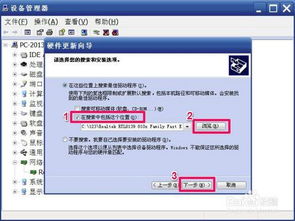 无线网卡驱动安装失败,该如何快速解决?资讯攻略02-15
无线网卡驱动安装失败,该如何快速解决?资讯攻略02-15 -
 暗黑破坏神3安装遇到问题?快来找解决方案!资讯攻略03-11
暗黑破坏神3安装遇到问题?快来找解决方案!资讯攻略03-11 -
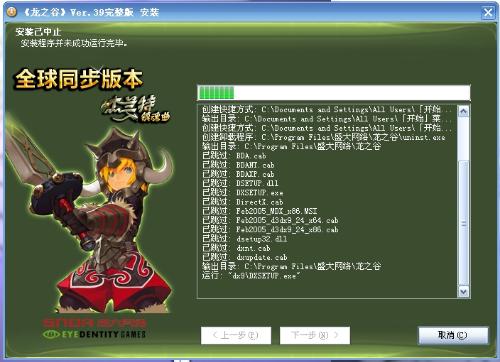 无法安装龙之谷的解决方案资讯攻略12-05
无法安装龙之谷的解决方案资讯攻略12-05 -
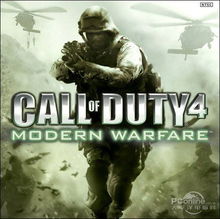 解决!使命召唤4 1.3升级补丁安装失败问题资讯攻略03-10
解决!使命召唤4 1.3升级补丁安装失败问题资讯攻略03-10 -
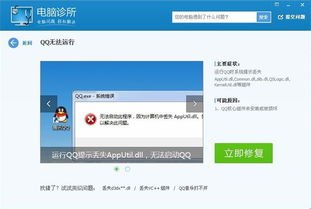 揭秘:QQ无法打开的幕后真相!资讯攻略02-20
揭秘:QQ无法打开的幕后真相!资讯攻略02-20 -
 如何找回MSN的密码?资讯攻略01-26
如何找回MSN的密码?资讯攻略01-26